Sin dall'inizio di giugno, abbiamo coperto vari miglioramenti e funzionalità dell'interfaccia utente inclusi nel prossimo sistema operativo Windows 8 di Microsoft. Se hai pazientemente aspettato di ottenere le migliori caratteristiche eye-eye della prossima versione di Windows in Windows 7, il tuo momento è arrivato.
Anche se è troppo presto per dire qualcosa sull'interfaccia utente di Windows 8, i video di anteprima di Windows 8 ufficiali e le schermate trapelate di build pre-beta hanno fornito informazioni sufficienti sulla prossima versione di Windows.
Ecco l'elenco delle 8 funzionalità di Windows 8 di eye candy per Windows 7:
1 . Schermata di avvio di Windows 8 per Windows 7: il build 7989 di Windows 8 trapelato di recente include una bellissima schermata di avvio "Betta Fish". Segui la nostra schermata di avvio di Windows 8 per la guida di Windows 7 per sapere come applicare la nuova schermata di avvio di Betta Fish in Windows 7.

2. Schermata iniziale di Windows 8 per Windows 7: se hai seguito Into Windows, probabilmente conosci la nuova schermata Start con i riquadri live. Puoi anche ottenere esattamente la stessa funzionalità in Windows 7 con l'aiuto del software Rainmeter e della skin Omnimo per Rainmeter. Leggi la nostra schermata di avvio di Windows 8 per la guida di Windows 7 per le istruzioni su come installare e abilitare la skin Omnimo.
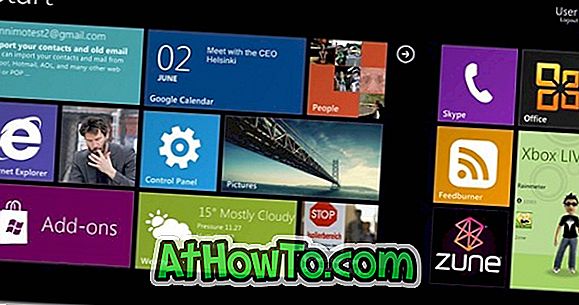
3. Immagine utente di Windows 8 sulla barra delle applicazioni per Windows 7: un'altra nuova funzionalità di Windows 8 che consente di accedere alle impostazioni utente direttamente dalla barra delle applicazioni. Ottieni l'immagine della tessera utente della barra delle applicazioni di Windows 8 in Windows 7 utilizzando il programma Tile utente della barra delle applicazioni.

4. Data e ora della schermata di accesso per Windows 7: la schermata di accesso a Windows 8 visualizza anche la data e l'ora. Se si desidera inserire data e ora nella schermata di accesso a Windows 7, la data e l'orologio per la schermata di accesso a Windows 7 sono la guida che è necessario seguire.

5. Filigrana del desktop di Windows 8 per Windows 7: Beh, questa non è una funzionalità! Se hai visto qualche screenshot trapelato sul desktop di Windows 8, probabilmente hai notato Microsoft Confidential e costruisci la filigrana dei tag in basso a destra sul desktop. Consulta la nostra filigrana del desktop di Windows 8 per Windows 7 per aggiungere la filigrana esatta con l'aiuto della skin Rainmeter.

6. Menu Windows 8 della barra laterale per Windows 7: insieme alla schermata Start di Windows 8, Microsoft ha anche mostrato il nuovo menu della barra laterale di Windows 8 che consente di accedere a varie impostazioni e consente inoltre di tornare rapidamente alla schermata Start. Ottieni questa funzionalità in Windows 7 seguendo il nostro menu Windows 8 Sidebar per l'articolo di Windows 7.
7. Schermata di blocco di Windows 8 per Windows 7: un'altra nuova funzionalità di Windows 8. Schermata di blocco di Windows 8 è molto simile alla schermata di blocco di Windows Phone 7. Leggi come ottenere lo schermo di blocco scorrevole di Windows 8 nella guida di Windows 7 per scaricarlo.
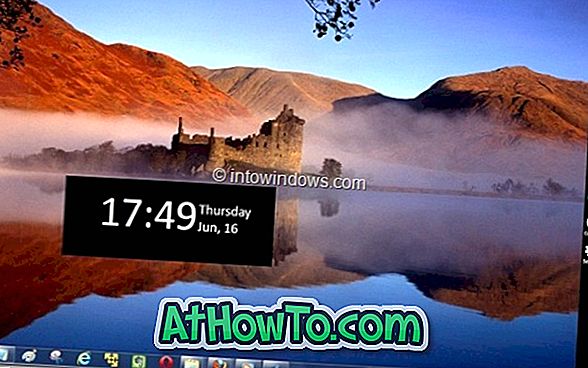
8. Portable Workspace Creator: Windows 8 viene fornito con un nuovo strumento denominato Portable Workspace Creator per installare e trasportare Windows su un'unità flash USB. Se si desidera installare e trasportare Windows 7 su USB, seguire le istruzioni su come installare e trasportare Windows 7 sulla guida USB flash drive.














